iPhone15 使用手冊下載及iPhone 15使用教學
 Jerry Cook
Jerry Cook- 2023-09-07更新 / iPhone 15

iPhone 15 是蘋果標誌性智慧手機系列的最新成員,具備各種新功能和增強功能。與任何新技術一樣,要充分了解如何使用您的 iPhone 15,需要閱讀蘋果提供的手機用戶指南和手冊。
蘋果將這份iPhone 15使用手冊作為可下載的 PDF 文件提供,讓您可以隨時在設備或電腦上訪問用戶指南。
無論您想了解如何更改系統設定、使用內置應用程序還是解決問題,蘋果的使用手冊都提供了詳細的逐步說明和有用的提示。繼續閱讀,了解如何輕鬆找到並從蘋果下載免費的 iPhone 使用手冊 PDF 和手冊。
- 第 1 部分:iPhone 是否附帶使用手冊?
- 第 2 部分:iPhone 使用手冊是否免費?
- 第 3 部分:如何下載 iPhone 15使用手冊?
- 第 4 部分:iPhone 15 的全面用戶指南
- 第 5 部分:使用新 iPhone 15 時如何解決系統問題
- 第 6 部分:如何使用 iPhone 15 用戶手冊?
第 1 部分:iPhone 是否附帶使用手冊?
iPhone 15 不附帶印刷的用戶手冊。但是,蘋果提供了一份涵蓋使用 iPhone 所有方面的數字 iPhone 15使用手冊 PDF。
此 iPhone 手冊可以直接通過您的 iPhone 上的“設定”應用程序訪問。要查看它,請打開“設定”應用程序,點擊“通用”,然後點擊“關於本機”。接下來,向下滾動並點擊“法律 > 蘋果法律”。在這裡,您將找到 iPhone 使用手冊作為可下載的 PDF 文件。
您還可以在蘋果網站上找到手冊。iPhone 15使用手冊可以免費下載,網址為 https://support.apple.com/guide/iphone。其中包含了詳細的關於使用 iPhone 及其內置應用程序的指示。
第 2 部分:iPhone 使用手冊是否免費?
您可以免費獲取最新的 iPhone 15 手冊 PDF,方法有兩種,一是通過 Books 應用程式,二是訪問蘋果官方的 iPhone 手冊網頁。每次 iPhone 機型更新發布時,用戶指南都會更新以涵蓋新功能和功能。
無論您需要學習入門基礎知識、想要定制設定的提示,還是有關故障排除問題的疑問 - 官方 iPhone 15使用手冊都為您提供了詳細的逐步說明和有用的圖片。
第 3 部分:如何下載 iPhone 15使用手冊?
以下是下載免費 iPhone 15使用手冊的步驟:
- 1. 在您的 iPhone 15 上打開 Books 應用程式。
- 2. 在 Books 應用程式中搜索“iPhone 使用手冊”。這將顯示最新的 iPhone 手冊。
- 3. 點擊“獲取”以將用戶指南下載到您的設備上。
- 4. 下載完成後,您可以在 Books 應用程式屏幕底部的“圖書館”中找到用戶指南。點擊打開它。
或者,您可以前往蘋果的網站找到 iPhone 15使用手冊:
- 1. 從任何設備上訪問https://support.apple.com/guide/iphone。
- 2. 選擇 iPhone 15 手冊選項。
- 3. 點擊您想要下載的用戶指南 - 例如 iPhone 15使用手冊或 iPhone 15 可訪問性功能。
- 4. 用戶指南將以 PDF 文件形式打開,您可以保存或打印。
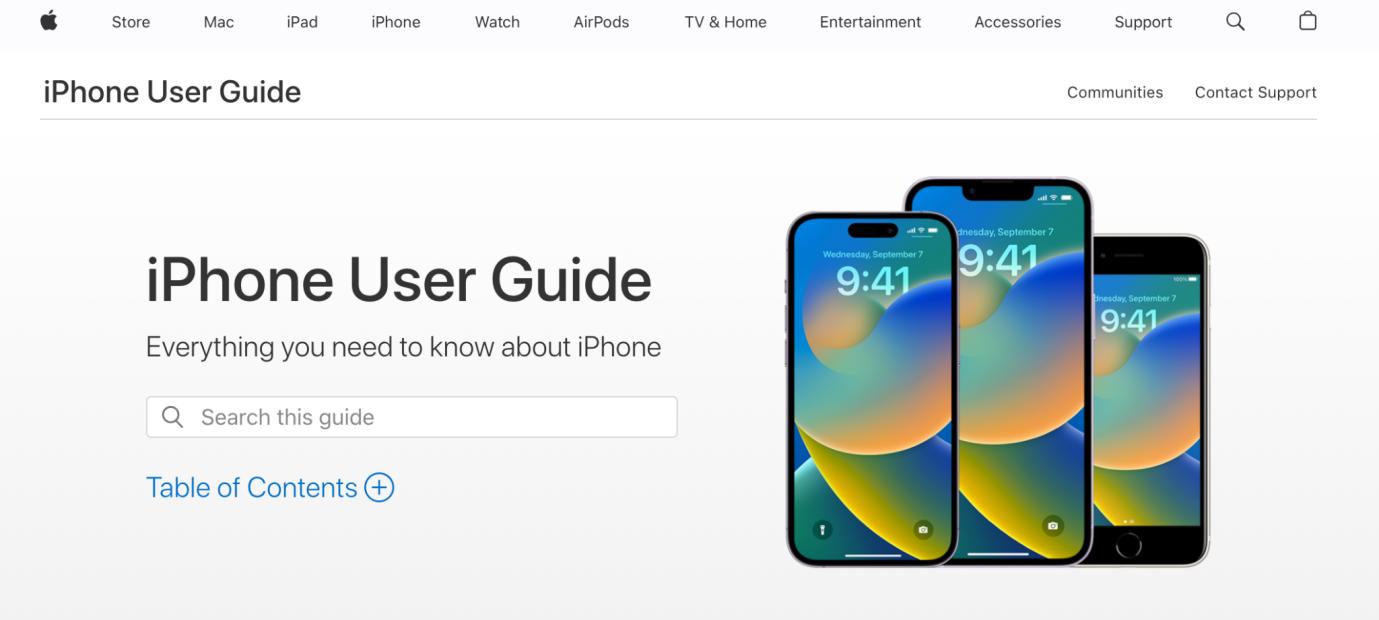
按照這些 iPhone 15 指南,您可以從蘋果獲得官方的 iPhone 15使用手冊,以幫助您更好地使用新的 iPhone。
第 4 部分:iPhone 15 全面用户指南
4.1 在 iPhone 15 上个性化您的电话呼叫
iPhone 15 上的电话应用程序具有一项名为“联系人海报”的新功能,允许您在给某人打电话时自定义对方看到的内容。
您可以选择您的照片或 Memoji 之一用作背景,并自定义接收方在您打电话时看到的字体、颜色和姓名。这为任何来电增添了有趣的个性化触感。
4.2 在 iPhone 15 上启用待机模式
iPhone 15 引入了一个有用的待机模式,当您的手机以横向方向充电时会激活。类似于 Apple Watch 上的床头模式,待机模式将您的 iPhone 变成床头信息中心。
在待机模式下,您可以查看显示时间、日期、日历、音乐控制、天气、通知等的小部件。您只需左右滑动以浏览各种小部件选项。

4.3 添加互动小部件
iPhone 15 最有用的功能之一是在锁定屏幕和主屏幕上添加互动小部件。现在,您可以使用小部件来控制应用程序,而无需打开完整的应用程序。
例如,在提醒事项小部件中,您可以勾选已完成的任务。使用主屏幕小部件,您可以打开或关闭智能灯。互动小部件由 Apple 的原生应用程序支持,并将很快被第三方应用程序采用。
4.4 使用 NameDrop 与其他人交换联系方式
NameDrop 是 iPhone 15 上的新 AirDrop 功能,提供了一种与周围人交换联系信息的无缝方式。要使用 NameDrop,只需将您的 iPhone 靠近另一个人的 iPhone 或 Apple Watch。
然后,您将被提示共享您选择的联系人。在使用 NameDrop 之前,打开“联系人”并在要共享的任何电话号码、电子邮件或联系人海报旁边点击“选择”。
第 5 部分:使用 iPhone 15 时如何修复系统问题
如果您遇到问题,例如 iPhone 15 卡在 Apple 标志上或处于恢复模式,那么有一个有用的工具叫做UltFone iOS 系統修復大師,它可以轻松修复许多常见的系统问题。
UltFone iOS 系統修復大師是一款非常有用的实用程序,可修复 iPhone、iPad 和 iPod Touch 设备上的 150 多种不同的 iOS 系统问题。它为任何人提供了一种轻松的方法来解决令人沮丧的问题,例如重启循环、黑屏、恢复模式等,而不会丢失任何数据。
- 适用于所有 iPhone 型号,包括最新的 iPhone 15 和 iOS 版本,如 iOS 17
- 修复 150+ 种不同的 iOS 系统问题,只需点击几下
- 修复系统问题,例如卡在恢复模式的 Apple 标志上、重启循环、黑屏等
- 无数据丢失 - 安全修复系统问题,不会删除您的数据
如果您的 iPhone 15 卡在 DFU(设备固件更新)模式中,您可以使用 UltFone iOS 系統修復大師轻松使其恢复正常,而不会丢失任何数据。
- 步骤 1 首先,在您的 Windows 或 Mac 计算机上下载并安装 UltFone 软件。使用 Lightning 数据线将您的 iPhone 15 连接到计算机。启动 UltFone 并点击“开始”。

- 步骤 2 在下一个屏幕上,选择“标准修复”模式。这将修复 DFU 问题,而不会删除您的 iPhone 数据。

- 步骤 3 UltFone 将检测您设备的 iOS 版本并自动下载修复过程所需的正确固件文件。请等待直到完成。

- 步骤 4 准备好后,点击“开始标准修复”。UltFone 现在将运行其魔力,使您的 iPhone 退出卡在 DFU 模式中。请耐心等待,因为此过程可能需要一些时间。

- 步骤 5 修复完成后,您的 iPhone 15 将正常重新启动,不再卡在恢复模式中。最重要的是,所有您的数据、应用程序和设置都将保持完好。

第 6 部分:如何使用 iPhone 15 用戶手冊?
既然您已经下载了免费的 iPhone 15 Pro 用户手册,让我们看看如何最好地利用这个有用的资源。
iPhone 15 用户手册涵盖了从手势、滑动和按钮等基础知识到更高级功能,如使用 Siri、调整相机设置、配置 Face ID、使用 SharePlay 等等。
建议将用户手册保存在 iPhone 的图书应用中,以便轻松访问。使用目录或搜索栏快速找到您需要的主题。
截图可以帮助您在视觉上按照所描述的步骤进行操作。章节按任务区域方便地组织,如消息、娱乐、健康等等。
總結
iPhone 15 带来了令人兴奋的新功能,如可定制的呼叫屏幕、增强的迷你小部件和轻松的联系人共享。虽然 iPhone 设计得非常直观,但要充分发挥其潜力需要一些指导。通过本文中的 iPhone 15 教程,您现在可以轻松访问 Apple 的 iPhone 15 免费手册,以补充您的新设备。而且,如果您在使用新 iPhone 时遇到任何问题,强烈建议使用 UltFone iOS 系統修復大師 来解决您的系统问题。





